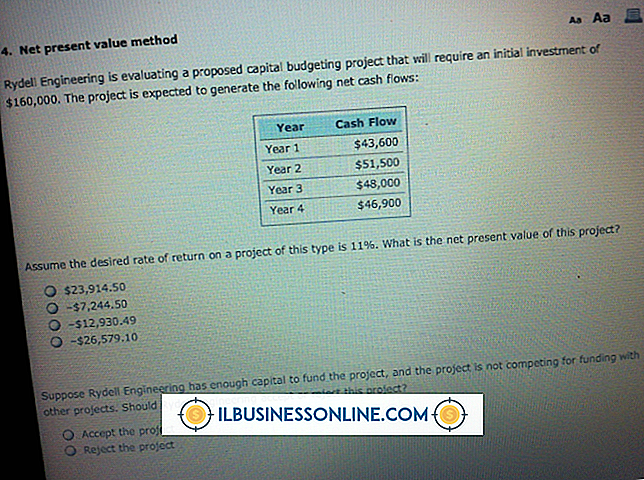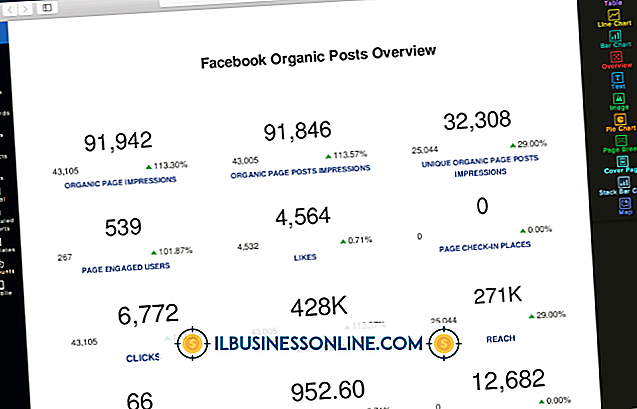Jak powiększyć tekst na komputerze

W ciągu dnia, podczas czytania wiadomości e-mail, sprawdzania arkuszy kalkulacyjnych i pisania listów do klientów, twoje oczy prawdopodobnie będą wymagać od ciebie przerwy. Jednym ze sposobów uniknięcia zmęczenia oczu jest zwiększenie rozmiaru tekstu na ekranie. Na komputerze z systemem Windows masz kilka sposobów na zwiększenie rozmiaru tekstu i innych elementów ekranu: możesz użyć kontrolek Wygląd i Ustawienia w Panelu sterowania lub możesz użyć narzędzia Magnifier. Wygląd i ustawienia zmieniają rozmiar wszystkich elementów i tekstu na ekranie, podczas gdy Lupa może zmieniać rozmiar wszystkiego na ekranie lub tylko te elementy, które chcesz wyświetlić w większym rozmiarze.
1.
Kliknij przycisk "Start" systemu Windows.
2.
Kliknij "Panel sterowania".
3.
Wybierz "Wygląd i personalizacja".
4.
Kliknij "Ustaw tekst i inne elementy większe lub mniejsze" pod sekcją Wyświetl.
5.
Wybierz "Średni", aby elementy ekranu, w tym tekst, stanowiły 125 procent ich pierwotnego rozmiaru. Wybierz "Duży", aby powiększyć elementy do 150 procent. Jeśli wybierzesz tę opcję, niektóre obiekty mogą nie zmieścić się na ekranie komputera.
6.
Kliknij "Zastosuj", aby zmienić rozmiar obiektów na ekranie komputera.
Korzystanie z narzędzia Magnifier
1.
Kliknij przycisk "Start" systemu Windows.
2.
Wpisz "magnifier" w polu wyszukiwania.
3.
Wybierz "Lupa" z listy, aby otworzyć okno dialogowe Magnifier.
4.
Użyj przycisków "+" i "-", aby zmienić poziom powiększenia.
5.
Wybierz sposób wyświetlania ekranu z menu "Widoki". Pełny ekran powiększy cały ekran do ustawionego poziomu. Obiektyw utworzy małe okno na ekranie, które powiększa wszystko w środku. Zadokowane tworzy podokne okno, które pokazuje powiększony widok tego, co znajduje się pod kursorem.